סקירה מלאה של DVDFab Video Enhancer AI
בעידן המודרני הזה, הצעת סרטונים באיכות גבוהה היא הדבר הטוב ביותר לעשות אם אתה רוצה להעניק לצופים שלך חווית צפייה מצוינת. עם סוג זה של תוכן, אנו יכולים לדעת שאתה יכול לתת סיפוק לכולם. לכן, אם אתה רוצה לשפר את תוכן הווידאו שלך ביעילות, עליך לדעת באיזו תוכנת עריכת וידאו או משפר אתה חייב להשתמש. במקרה זה, עליך לקרוא סקירה זו כאשר אנו מציגים את DVDFab Video Enhancer AI. זו בין התוכניות שאתה יכול לסמוך עליהן כשמדובר בשיפור הסרטונים שלך. אז אם אתה מעוניין לגלות על המשפר הזה, אל תפספס את ההזדמנות הזו.
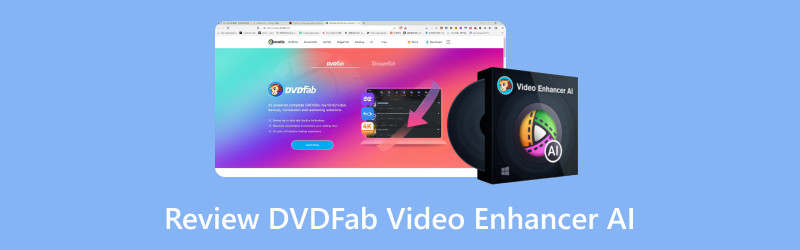
תוכן הדף
חלק 1. מהו DVDFab Video Enhancer AI
AI משפר וידאו זה ידוע כיום בשם UniFab. זוהי תוכנה לא מקוונת הזמינה במחשבי Windows שלך. תפקידו העיקרי הוא לשפר ולשפר את הסרטונים שלך למקסימום בעזרת בינה מלאכותית. עם הכלי הזה, אתה אפילו יכול לשפר את הסרטונים הישנים שלך ולהפוך אותם לרזולוציית 4K, מה שהופך אותו לתוכנית יוצאת דופן. מה שכן, אתה יכול לסמוך גם על העורך הזה בכל הנוגע להסרת רעשי וידאו. באמצעות תכונת ה-Denoise שלו, אתה יכול לחסל כל רעש מהסרטונים שלך שיכול להוביל להפעלת וידאו מושלמת. לפיכך, אנו יכולים לומר זאת משפר וידאו בינה מלאכותית הוא מושלם אם אתה רוצה להשיג תוצאה מצוינת לאחר הליך שיפור הווידאו.
חלק 2. פונקציות עיקריות של UniFab
בסקירת DVDFab Video Enhancer AI זו, נדון ביכולות הכוללות שלו. אז אם אתה רוצה לחקור יותר על התוכנה, קבל את כל הפרטים למטה.
שיפור איכות וידאו
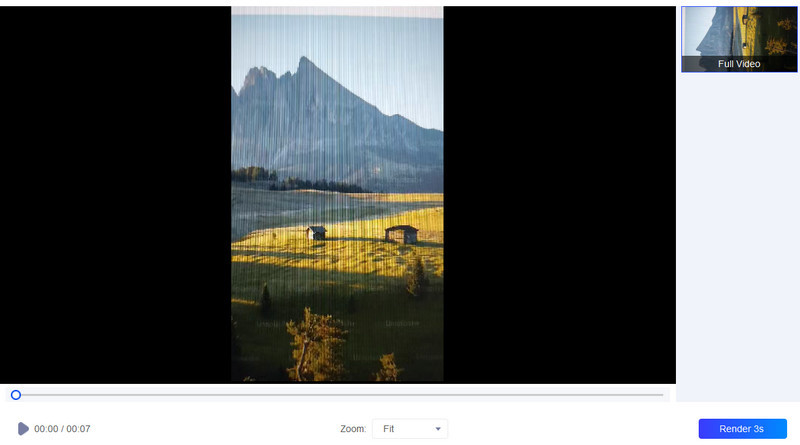
תפקיד הליבה של התוכנה הוא לשפר את תוכן הווידאו. זה אומר שאתה יכול לשנות את רזולוציית הווידאו של הקובץ שלך בהתאם לצרכים שלך. ניתן לשפר ולהגדיל את הקובץ עד 1× ו-2×. עם זה, אתה יכול לצפות בסרטון בצורה ברורה ובגדול. יתרה מכך, אתה יכול אפילו לשנות את איכות הווידאו עד 4K, מה שהופך אותו לאידיאלי עבור כל המשתמשים. מה שאנחנו אוהבים בפונקציה הזו הוא שהיא יכולה לתת לנו הליך פשוט. יש לו גם תהליך העלאה מהיר, שיכול לחסוך יותר זמן. אז אנחנו יכולים להסיק שמשפר וידאו זה מושלם להשגת התוצאה הרצויה.
עריכת וידאו בסיסית
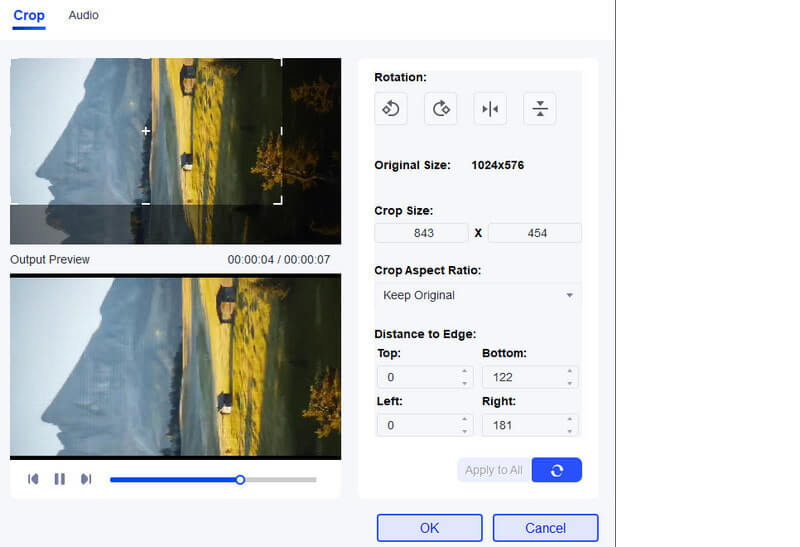
מלבד שיפור קבצי וידאו, Unifab יכולה להציע גם פונקציות עריכת וידאו בסיסיות. זה יכול להציע א עורך חיתוך וידיאו כלי המאפשר למחוק את חלקי הקצה והפינה של הסרטון. אתה יכול אפילו לבחור את יחס הגובה-רוחב המועדף עליך כדי לחתוך ולשנות את גודל הסרטון באופן אוטומטי. אתה יכול גם להשתמש בגוזם הווידאו כדי לחתוך את הסרטונים שלך בהתאם להעדפותיך. עוד אחד שאתה יכול גם לסובב ולהפוך את תוכן הווידאו שלך לכל כיוון. לאחר התנסות בפונקציה זו, אנו יכולים לדעת שהיא מועילה בעת הסרת חלקים מיותרים מהסרטון. זה גם יכול לספק הליך פשוט, מה שהופך אותו לנגיש יותר עבור כולם.
מגבר עוצמת השמע

אתה יכול גם להגביר את עוצמת השמע של הסרטון שלך באמצעות מאיץ נפח פונקציה מכלי זה. זה מאפשר לך לכוונן את עוצמת הקול עד 200%. לכן, לאחר בחירת עוצמת הקול המועדפת עליך, צפה שתוכל להאזין היטב לסרטון מבלי להחמיץ שום צליל ממנו. בנוסף, אתה יכול גם להתאים כמה פרמטרים מפונקציה זו. אתה יכול לשנות את הסטריאו ואת הקול האנושי בהתאם לצרכים שלך. אתה יכול אפילו להסיר את רעשי הרקע. לאחר שחווינו את הפונקציה הזו, נדהמנו מהתוצאה שלה. זה יכול לתת ווליום גבוה יותר ויכול לחסל רעשים שיכולים להוביל לחוויית צפייה והאזנה טובה יותר.
חלק 3. כיצד להשתמש ב-DVDFab Video Enhancer AI
האם אתה רוצה לדעת איך להשתמש בתוכנה כדי לשפר את הסרטונים שלך? במקרה זה, המשך לסעיף זה. אנחנו כאן כדי להדריך אותך בשיפור הקבצים שלך בצורה חלקה ויעילה. אז, ללא עיכובים נוספים, בדוק את כל התהליכים שלהלן והתחל לערוך את הסרטונים שלך.
שלב 1. עבור אל האתר הראשי של ה UniFab כדי להוריד את התוכנית. לאחר מכן, הפעל את הממשק שלו כדי להתחיל את ההליך הראשי.
שלב 2. מהממשק, המשך אל יוקרתי יותר סעיף ולחץ על + לחצן כדי לראות את תיקיית המחשב שלך. לאחר מכן, עיין בסרטון שברצונך לשפר/לשפר.
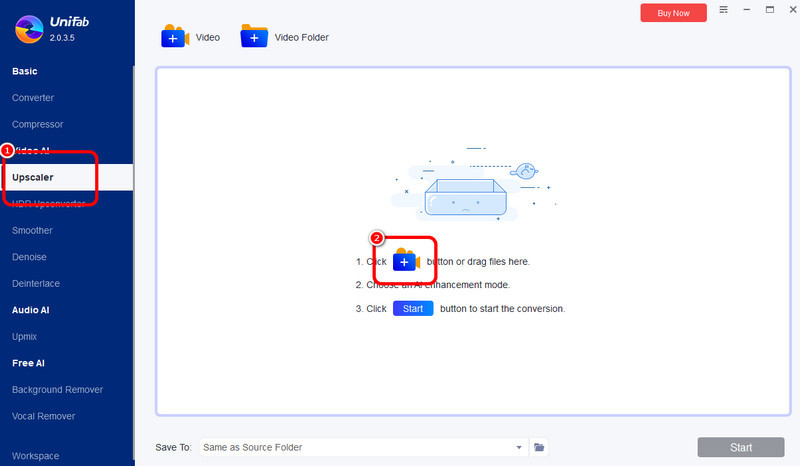
שלב 3. כדי לשדרג את הסרטון שלך, עבור אל הגדרות אפשרות והמשך להתאמת רזולוציית הווידאו. אתה יכול לשפר את הסרטון שלך עד 1× ו-2× מתחת ל- פתרון הבעיה אוֹפְּצִיָה. אתה יכול גם לבחור באפשרות 4K אם תרצה. אתה יכול גם לעבור לממשק העליון ולהשתמש במחוון כדי להתאים את איכות הווידאו לרמה המקסימלית. לאחר מכן, לחץ בסדר.
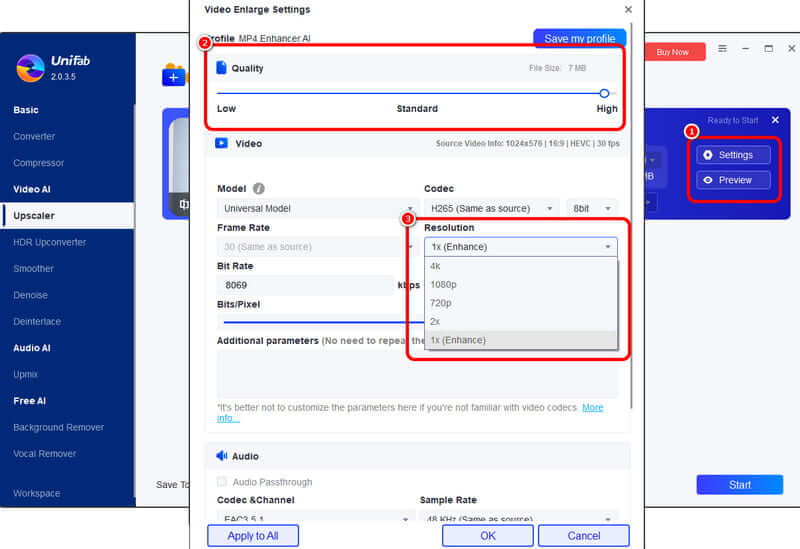
שלב 4. אם סיימת לשנות את כל הפרמטרים, תוכל להמשיך לתהליך הסופי על ידי לחיצה על הַתחָלָה כפתור למטה. לאחר שתסיים, אתה כבר יכול לשמור את הסרטון המשופר שלך במחשב שלך.
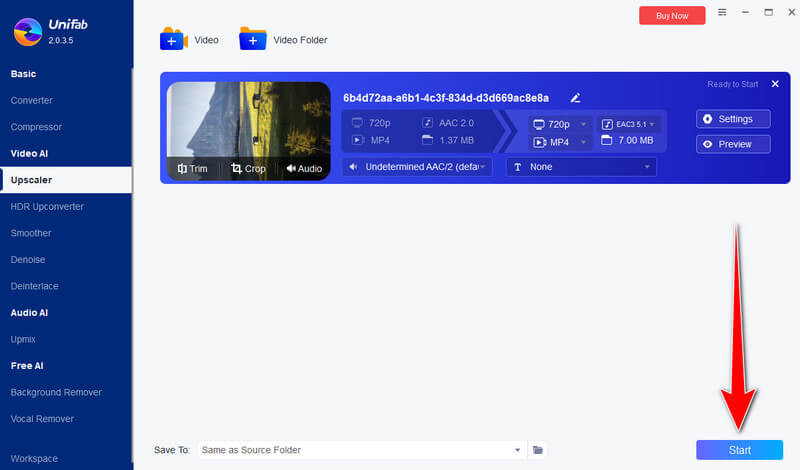
עם שיטה זו, אתה יכול בקלות וביעילות לשפר את הסרטונים שלך. הדבר הטוב כאן הוא שהתהליך פשוט. החיסרון היחיד כאן הוא שלתוכנית יש הליך איטי לשיפור וידאו. יש גם מקרים שבהם זה לא מתפקד כראוי. אבל אתה עדיין יכול לסמוך על התוכנה הזו כשזה מגיע להשגת סרטון באיכות מעולה.
חלק 4. מה אנחנו ממליצים ולא ממליצים על DVDFab Video Enhancer AI
מה אנו ממליצים על הכלי
מה שאנו ממליצים על כלי זה הוא פונקציית שיפור הווידאו שלו. פונקציה זו מאפשרת לך לשפר את קבצי הווידאו שלך ביעילות. זה גם יכול לאפשר לך להפוך את הסרטונים/סרטים הביתיים הישנים שלך לסרטון מעולה באיכות מעולה של עד 4K. בנוסף, הדבר הטוב כאן הוא שאתה יכול לשפר סרטונים מרובים בבת אחת, מה שמאפשר לך לחסוך יותר זמן.
מה אנחנו לא ממליצים על הכלי
מה שאנחנו לא אוהבים כאן הוא ההליך הסופי של התוכנית בעת שיפור סרטונים. לוקח קצת זמן להגיע לתוצאה הסופית. יש גם נסיבות מסוימות שבהן זה לא יכול לשפר את הסרטון מסיבה כלשהי. בנוסף לכך, לתוכנה פונקציית עריכה מוגבלת.
חלק 5. החלופה הטובה ביותר לשיפור וידאו של DVDFab - בינה מלאכותית

כפי שדנו, התוכנה היא משפרת וידאו יעילה. עם זאת, יש לה תהליך שיפור וידאו איטי. לכן, אם אתם רוצים לחסוך זמן רב יותר תוך כדי שיפור הסרטונים שלכם, האלטרנטיבה הטובה ביותר שתוכלו לגשת אליה במחשב שלכם היא ממיר הווידאו VidHex. תוכנה זו יכולה לשפר את הסרטונים שלכם באמצעות מודלים מגוונים וחזקים של בינה מלאכותית. אתם יכולים לבחור מודל מתאים בהתבסס על צרכי השיפור שלכם, כמו הסרת רעשי וידאו, שדרוג רזולוציה, צביעת קטעי שחור-לבן ועוד. בעזרת כלי יעיל זה, תוכלו לשפר את הסרטונים שלכם בצורה מושלמת. בנוסף, בהשוואה ל-UniFab, לתוכנה יש תהליך שיפור וידאו מהיר במיוחד בענן, מה שהופך אותה לחלופה החזקה והמושלמת ביותר. לכן, אם אתם רוצים לחסוך זמן רב יותר בעת שדרוג ושיפור הסרטונים שלכם במצב לא מקוון, עדיף להשתמש ב-VidHex Video Converter במחשב שלכם.
סיכום
כאן מסתיימת הסקירה שלנו על DVDFab Video Enhancer AI. עם הפוסט הזה, למדת הכל על התוכנה. בנוסף, אם אתם מחפשים את התחליף הטוב ביותר לתוכנה, נסה לגשת לממיר הווידאו של Vidmore. תוכנית זו יכולה להציע הליך מהיר לשיפור וידאו, מה שהופך אותה למשפר וידאו אידיאלי.



